Googleサーチコンソールから「ソフト404」のエラーメッセージが届きました。
404エラーとは違う「ソフト404」とはなんでしょうか?
今回は「ソフト404」がSEOに及ぼす影響を解説します。
さらにその原因と初心者でも対処できる簡単な対応方法を紹介します。
Googleから「ソフト404」のエラーメッセージ

Googleサーチコンソールから「ソフト404」という見慣れないメッセージが届くことがあります。
当サイトに届いた以下のメッセージです。
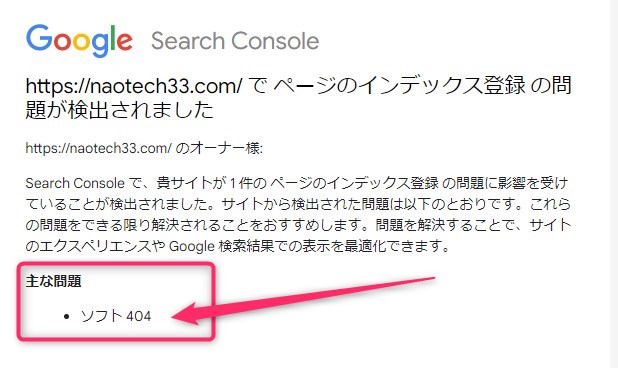
404エラーは知識として知っていても「ソフト404エラー」は初めての方も多いのではないでしょうか。
問題は「インデックス登録」に影響があると書いてあります。
この問題を解決すれば「サイトのエクスペリエンス」と「検索結果」でも改善できる(最適化)できることが書いてあります。
これは早速「原因究明」と「対応」をすすめることにしました。
尚、サイトのエクスペリエンスを改善する方法は、こちらをご覧ください。
「404」と「ソフト404」エラーの違い
そもそも「ソフト404」の問題とはどのようなことなのでしょうか?
通常「404」エラーはページそのものが存在しないので、「404(Not Found)」と表示されます。
一方「ソフト404」エラーの場合は様々な原因が考えられます。
ソフト404についてGoogle Search Central(英文)では次のように説明しています。

最初の2行をGoogleで翻訳してみました。
ソフト 404 エラー
引用:GoogleSearchCentral 一部分を翻訳
ソフト 404 エラーは、ページが存在しないことをユーザーに通知するページと 200 (成功) ステータス コードを返す URL の場合です。場合によっては、メイン コンテンツのないページまたは空のページである可能性があります。
ページの中身が存在しないと判断された場合も該当します。
つまりページがあったとしてもコンテンツ(中身)がないときのエラーを表示していると思われます。
ソフト404エラーが発生する他の原因も調べてみました。
原因1:本来404のページに404を設定してない場合
通常は検索した時に存在しないページには404を返します。しかし何かの原因で404を返せていない場合のソフト404として判定されることがあります。
原因2:インデックスされる価値がない場合
インデックスする価値がないようなページの場合、ソフト404と判定されることがあります。
原因3:ページが読み込めない場合
JavaScriptが影響してメインコンテンツが読み込めない時にソフト404となる場合があります。
原因4:Googleが誤判定した場合
Googleがページを自動判定した時に誤判定する場合があります。判定基準は見えませんので推測ですが、経験から誤判定だと確認されたことがありました。
ソフト404がSEOをダメにする影響?

ソフト404と隠れエラーは、ウェブページが存在しない時に返す404(Not Found)コードではなく200(OK)ステータスコードを返すことが原因で発生します。
つまり、検索エンジンのクローラーに良くない影響を与えることが知られています。
その影響とは、存在しないページが有効であるとクローラーは判断するため、再度クロールをします。
その結果、クローラーの時間とリソースを無駄にすることから SEO にとっても良くない影響があるとされています。
そもそも、ソフト404ページは、インデックス作成時に除外されます。
つまり、検索結果に表示される可能性がないのにクロールが再訪するため、サーバーのリソースを無駄使いすることになりSEOにとって良くないのです。
ソフト404への対応
Googleサーチコンソールからソフト404を確認することから始めます。
簡単なのはGoogleのメールのボタンからGoogleサーチコンソールに進むことができます。
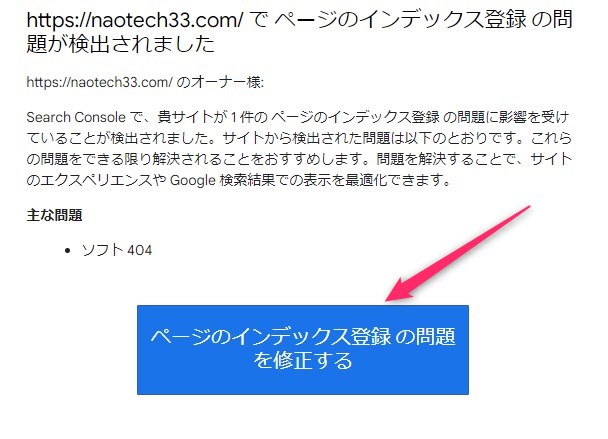
「ページのインデックス登録 の問題を修正する」のボタンをクリックします。
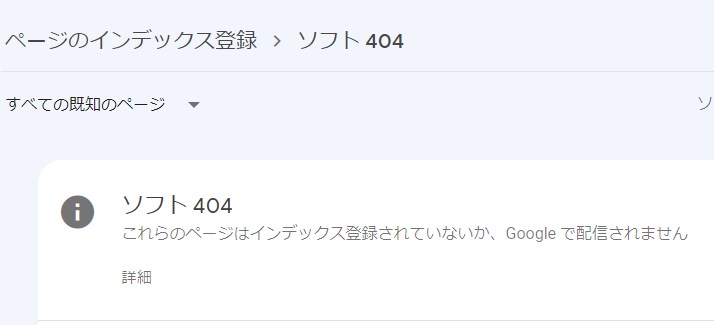
上の画像の左下にある「詳細」をクリックすると以下のメッセージが表示されます。

そして最下段の「対処方法を確認してください」をクリックすると対処方法が見えます。
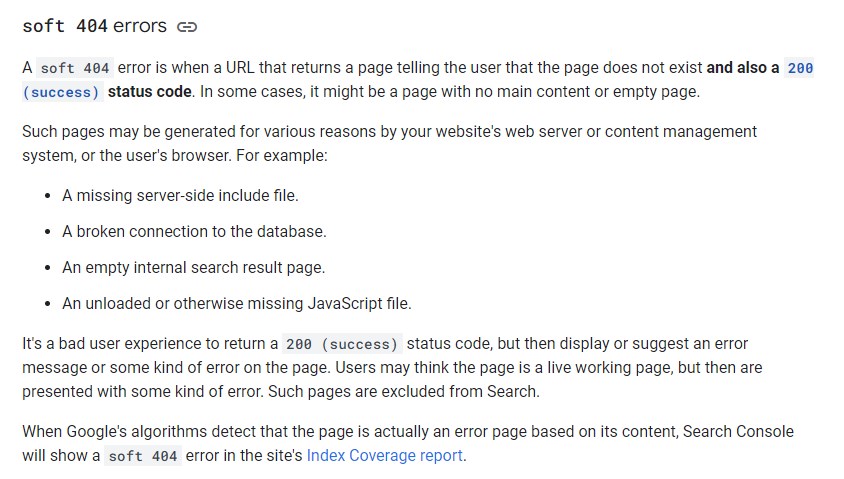
ただし、全て英文で初心者にはよく理解できませんよね。
そこで、よくある原因のなかから原因4で説明した「Googleの自動判断の誤判定」なら専門的な知識がなくても対応できます。
今回はこの方法を紹介するのでトライしてみてください。実例をもとに説明します。
誤判定でおこる「ソフト404」エラーは簡単に解消すると思います。
初心者が簡単に出来る方法
Googleサーチコンソールを開き「ページ」をクリックすると以下の画面になります。
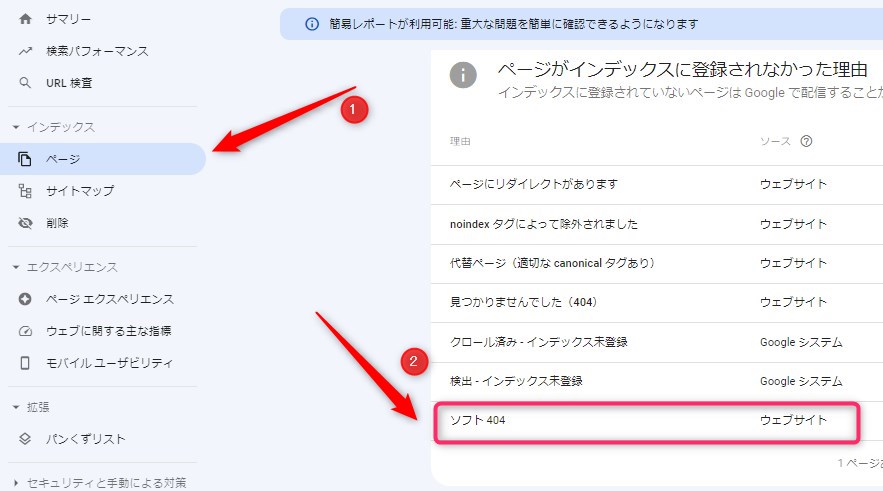
「ソフト404」をクリックすると該当する記事のURLが確認できます。(ぼくの場合、問題が解消してしまい画像が残っていません。すみませんが各自でご確認ください)
ここでソフト404に街頭する記事のURLを確認したら、取り急ぎ「インデックスさせたいURL」を選びます。
そこで、WordPressで記事を開いて原因となるコンテンツがないかどうかを調べて問題があれば修正します。
文字の強調部分が多かったり、コンテンツの量が少ない場合などが初心者の場合は該当する場合が多いです。
もし、思い当たる原因がない場合は「Googleの自動判定の誤認」の可能性が高いので、次の方法をとります。
ぼくの場合原因の100%が「誤認」でした。
ソフト404の対象となったURLをクリックすると「URL検査」ができるのでクリック。
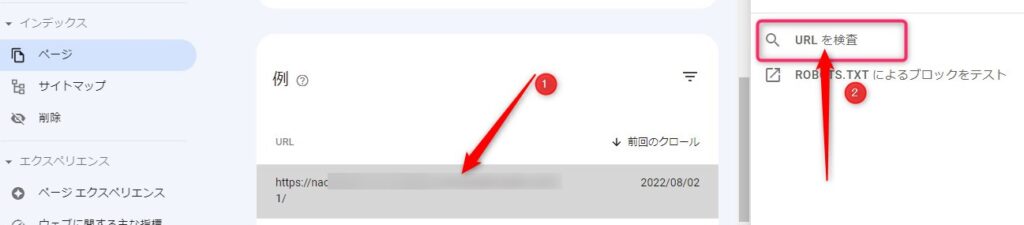
「URL検査」をクリックしたら下記の画面になるのでインデックス登録をリクエストします。
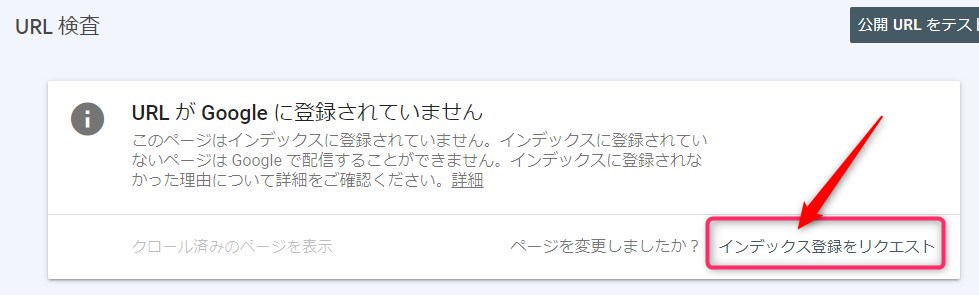
インデックス登録をリクエストしたら、前の「ソフト404」の画面に戻ります。
そして修正が完了したことをGoogleサーチコンソールの「修正を検証」ボタンからリクエストします。
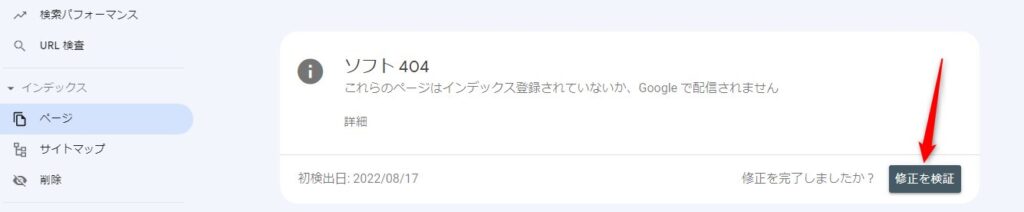
Googleが検証を受け付けると、以下のメールが来ます。
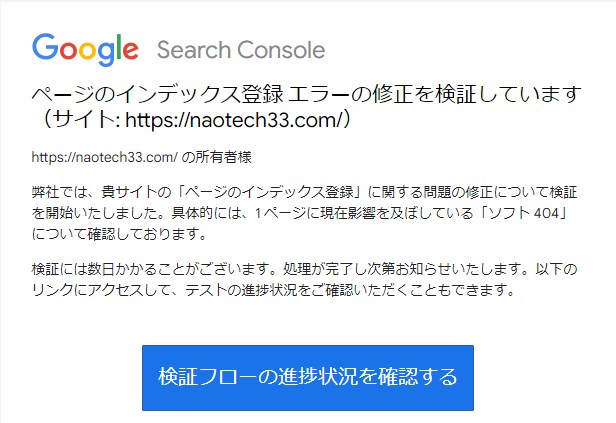
インデックス登録から2日後にソフト404エラーが修正された報告のメールがGoogleからきます。
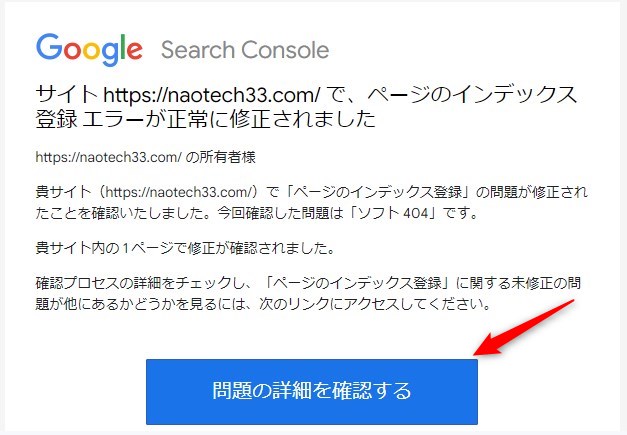
このメールの「問題の詳細を確認する」ボタンをクリックして確認します。
クリックするとGoogleサーチコンソールに移り、以下の画面になります。
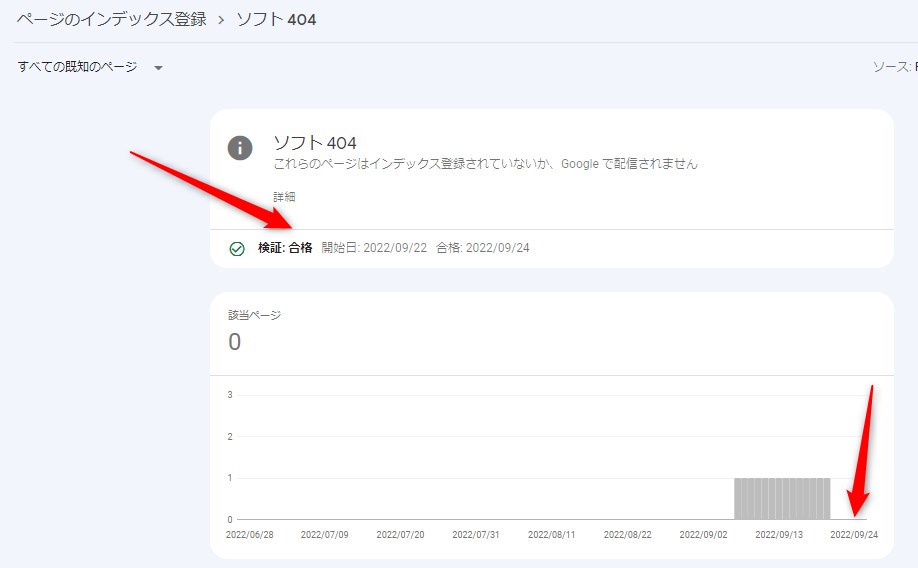
これで無事に「ソフト404」の問題が検証されて「合格」になり、「ソフト404」該当ページも無くなりました。
今回の「ソフト404」エラーの対応について
今回紹介した「ソフト404」のエラーは原因が「Googleの自動判定の誤認」とおもわれるため、その対応方法だけについて紹介しました。
理由は、ブログを開設してから間もない時によく発生したことがあるからです。4年目をむかえるブログでもたまに「誤認」と思われるソフト404エラーに遭遇しました。
今回は直近の9月にメールが来た事例で、じつは5月に最後にあったGoogleのクロールをもとに通知がきたものです。
この様に過去の古い記事についてもたまにクロールされて、さらに誤認という判断になっています。ぼくが修正したのはコンテンツをリライトして過度な文字強調を減らした対応だけです。
他の「ソフト404」の原因への対応については、分量が多くなるので別の記事で紹介したいと思います。



